Похожие презентации:
Обзор операционной системы Chrome OS от компании Google
1. Обзор операционной системы Chrome OS от компанииGoogle
1.Наперегонки со временем2. Рациональный подход
3. Авторизация в системе
4. Настройка операционной системы Chrome OS
5. Стандартные приложения Google Chrome OS
6. Установка дополнительных приложений
7. Дополнительные приложения
2.
• Chrome OS —дистрибутив Linux от компании Google,являющаяся открытым программным обеспечением,
предназначенным для устройств на
процессорах ARM или x86. Google Chrome OS
построена на ядре Linux с использованием
браузера Google Chrome, работающего в новой,
специально разработанной оконной системе.Исходный
код системы был открыт 19 ноября 2009 года в качестве
проекта Chromium OS. Первые нетбуки,
поставляющиеся в комплекте с Google Chrome OS,
ожидались во второй половине 2010 года, однако их
выпуск затянулся и был перенесен на вторую половину
2011 года.
3. Наперегонки со временем
• Есть информация, что специалисты компанииGoogle начали разработку Chrome OS еще в 2009
году. В те годы огромное количество экспертов
критически относилось к концепции облачной
операционной системы, созданной на основе
только лишь браузера. Постоянная
необходимость быть подключенным к
интернету существенно ограничивала сферу
применения подобной операционной системы.
Нужно сказать и сам браузер Chrome, не особо
блистал и лишь «наращивал мускулы» для
борьбы с такими конкурентами как Internet
Explorer и Mozilla Firefox.
4.
5.
• В 2010 году, спустя год после начала работы надОС, широкой публике был продемонстрирован
прототип ноутбука под кодовым названием Cr48, который работал под управлением Chrome
OS. Именно это устройство стало первым в
пока немногочисленной линейке «хромбуков».
Уже сегодня, ассортимент ноутбуков с
установленной Chrome OS стал намного шире и
может похвастаться такими производителями
как Acer и Samsung. Они создают «хромбуки» на
безе процессора Intel Atom и даже на основе более
мощных чипов Intel Celeron.
6.
7.
• Чтобы попробовать в действии новуюоперационную систему Chrome OS (скачать
можно тут:chromeos.hexxeh.net) уже
сейчас, вовсе не обязательно покупать
новенький «хромбук», тем более цены пока
находятся на достаточно высоких уровнях.
Можно просто запустить операционную
систему от компании Google на своем
старом компьютере. Хотя с морально
устаревшим «железом» могут возникнуть
проблемы при запуске.
8. Рациональный подход
• В настоящее время операционная система от Googleнаходится в стадии продолжающейся разработки и
ее правильная работа на всех устройствах не
гарантируется производителем. Исключение
составляют только несколько моделей
компьютеров, созданных специально для этой ОС.
Именно поэтому мы не рекомендуем вам
устанавливать эту «сырую» операционную систему
на свой рабочий компьютер. Если же вы хотите
провести пробное тестирование ОС, то запишите
ее на внешний накопитель или на карту памяти или
используйте Oracle VM VirtualBox запускайте
оттуда.
9. Авторизация в системе
• О начале загрузки Google Chrome OS вы узнаете изпоявившегося на экране логотипа с надписью Chromium.
Этой надписи на экране не стоит удивляться, ведь веб-браузер
Chromium, взят за основу нашей версии Chrome OS, он также
создан компанией Google и его единственное отличие от
оригинального Chrome заключается лишь в открытости
исходного кода.
На нашем устройстве операционная система запустилась
довольно быстро - от выбора загрузочного устройства до
отображения окна с авторизацией прошло меньше 15 секунд.
Однако на разных компьютерах время загрузки может быть
различным, все зависит мощности процессора и скорости
чтения данных с внутреннего накопителя.
10.
• Если вы первый раз запустилиоперационную систему Chrome OS, то
сначала выберите локализированную
версию системы (русская версия
присутствует в списке) и установите
нужную раскладку клавиатуры (в
дополнение к установленной вами языковой
системе обязательно добавляется
английская, которая идет по умолчанию),
после этого можете подключиться к одной
из беспроводных сетей Wi-Fi.
11.
12.
• После подключения интернета наустройстве, авторизуйтесь под своей
учетной записью электронной почты
сервиса Gmail и подберите себе аватарку
из существующей коллекции картинок
или сделайте свой снимок прямо с
помощью веб-камеры.
13.
14.
• После этого операционная система Chrome OSознакомит вас со всем набором
поддерживаемых жестов. К сожалению, наше
сенсорное поле ноутбука, в отличие от
созданных специально для этого оригинальных
«хромбуков», не смогло их распознать. На этом
процесс начальной настройки Google Chrome OS
будет завершен, и вам не понадобится
повторять его повторно при последующих
загрузках операционной системы. В будущем для
авторизации в ОС придется вводить только
пароль учетной записи сервиса Gmail.
15.
16. Настройка операционной системы Chrome OS
• Чтобы открыть меню быстрыхнастроек операционной системы,
нажмите кнопкой мыши по
специальному системному лотку.
17.
• В появившемся меню можно поменятьяркость подсветки экрана и громкость
звука, хотя вместо меню можно
использовать и функциональные клавиши
компьютера. Немного выше расположены
три кнопки: выключение компьютера,
изменение сеанса и блокировка экрана. Нам
же более интересен пункт «Настройки », в
котором можно получить доступ к самым
продвинутым настройкам операционной
системы.
18.
• Открывается расширенное менюнастроек в виде обычной вкладки веббраузера Google Chrome.
19. Стандартные приложения Google Chrome OS
• Популярный браузер Google Chrome, так жекак и его свободно распространяемая копия
Chromium, известен подавляющему
большинству пользователей компьютеров.
Работает он без каких-либо нареканий,
если правда исключить проблему с
плагином Adobe Flash. При переходе на
страницу http://get.adobe.com/ru/flashplayer
пользователю говорится, что плагин Adobe
Flash установлен и не требует обновления.
20.
• При этом на страницах сайтов сактивным содержимым нельзя ничего
просмотреть. Спасает только то, что
на популярном видеохостинге YouTube,
видеоролики воспроизводятся с помощью
технологии HTML5 и их можно
посмотреть без использования плагина
Adobe Flash.
21. Установка дополнительных приложений
• Традиционных программ как воперационных системах Windows 7 или
Ubuntu Linux, в Chrome OS нет. Их
заменило огромное множество миниприложений и плагинов для
браузера Google Chrome. Некоторые из
этих приложений, способны работать
даже без активного подключения к
интернету.
22.
• Для запуска магазина приложенийChrome Web Store в операционной
системе, необходимо нажать на значок
на рабочем столе. Попав на главную
страницу Chrome Web Store,
пользователь сразу увидит различные
категории программ, а справа самые
популярные приложения
23.
• Нашим первым кандидатом на установку стал плагин«удаленный рабочий стол Chrome» применяемый для
управления несколькими компьютерами через сеть интернет.
Этот плагин можно легко найти в поисковой строке
приложений. Чтобы добавить его в вашу операционную
систему нажмите синюю кнопку «Установить», после этого
щелкните по кнопке «Добавить» дождитесь окончания
установки. После успешной инсталляции значок приложения
появится на рабочем столе Chrome OS.
Для удаления этого приложения щелкните по значку
приложения правой кнопкой мыши и выберите из
контекстного меню пункт «Удалить из Chromium».
Остальные полезные дополнения устанавливаются и
удаляются аналогичным образом.
24. Дополнительные приложения:
• - Google Mail Офлайн. Удобное приложениедля оффлайнового доступа к вашему
почтовому ящику Gmail.
- IMO Instant Messenger. Довольно мощный
клиент обмена мгновенными сообщениями
с встроенной поддержкой различных
сервисов, таких как ICQ. Skypc, Google Talk.
Jabber и других.
- Cut The Rope. Забавная игра, которая
обязательно понравится пользователям
всех возрастов.
25. Плюсы операционной системы Google
По сравнению с операционными системами Windows у
новой ОС Chrome есть ряд серьёзных преимуществ:Эта ОС
разработана специально для нетбуков, а не адаптирована
для них. В подавляющем большинстве современных
нетбуков используется операционная система Windows XP,
которая вообще-то является устаревшей ОС для
настольных компьютеров. Компания Microsoft никак не
соберётся написать собственную операционную систему
для нетбуков, да ей это, в принципе, и не нужно, так как
нетбуки с Windows XP продаются лучше нетбуков с Linux.
Кроме того, Microsoft обещает, что новая Windows 7,
которая будет выпущена этой осенью, будет способна
быстро работать на нетбуках. Ну что же, посмотримпосмотрим. В то же время Google собирается сделать
операционную систему специально для нетбуков.
26.
• Меньше забот о вирусах и проблемах безопасности.Компания Google утверждает, что ОС Chrome будет
иметь "архитектуру, абсолютно реорганизованную
с точки зрения безопасности, так что
пользователям не придётся беспокоиться о вирусах,
вредоносных программах и обновлениях
безопасности". Если это окажется правдой, то это
потенциально большой плюс для пользователей,
работающих на нескольких компьютерах. С
помощью ОС Google, по крайней мере теоретически,
пользователю не придётся покупать
громоздкое антивирусное программное
обеспечение и устанавливать его на маломощный
нетбук.
27.
• Мгновенное включение. Удивительно, но в 2009году мы всё ещё подолгу ждём, когда же
загрузится операционная система и включится
браузер, и можем только мечтать об
устройстве покрупнее смартфона, способном
загрузиться за несколько секунд. Чтобы обойти
эту проблему, многие пользователи оставляют
нетбук в режиме ожидания, но при этом
нерационально быстро садится аккумулятор.
Поэтому любая новая операционная система,
способная быстро и без проблем загрузиться за
пару десятков секунд, будет встречена с
восторгом.
28. Минусы операционной системы Google
Тем не менее, у операционной системы Google Chrome есть
несколько потенциальных недостатков.Это ещё одна
операционная система. Вероятно, многие рядовые
пользователи не будут использовать Chrome только
потому, что привыкли к Windows и не понимают, как это
может существовать другая ОС, и не хотят учиться
пользоваться чем-то непривычным. Далее, не совсем
понятна разница между Chrome и Android. Нет, специалист
сразу скажет, что первая предназначена для нетбуков, с
прицелом в будущем перейти на ноутбуки и, возможно,
настольные компьютеры нижнего уровня, в то время как
вторая создана в первую очередь для сотовых
телефонов высокого класса, смартфонов, и потенциально
способна работать на нетбуках, но они не являются целью,
поставленной при её разработке. Но обычному человеку всё
это объяснить достаточно сложно.
29.
• Chrome ориентирована на интернет-приложения."Chrome создаётся для людей, которые бóльшую
часть своего времени проводят в сети", ─ говорит
Google. Это хорошо, когда есть доступ в интернет.
А если его нет? Например, пользователь находится
на борту самолёта на высоте 10000км? Далеко не
все авиакомпании предоставляют доступ в
интернет на борту самолётов. Технология Google
Gears предоставляет доступ к сервисам Gmail,
Google Docs и другим, когда нетбук подключен к
сети. А как нетбук под ОС Google будет работать
без подключения, пока неясно. Кроме того, без
подключения к сети пользователи часто слушают
музыку и смотрят фильмы.
30. Thank you for watching
• Видео инструкция:• https://www.youtube.com/watch?v=ST
Q_00pkt5Q

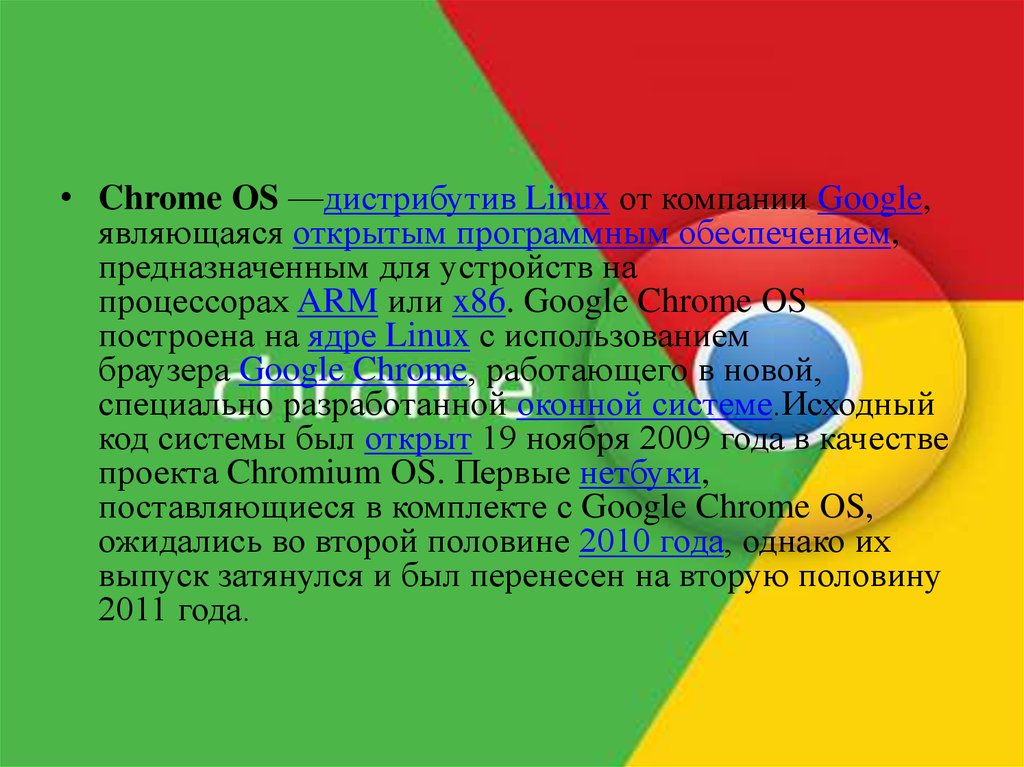

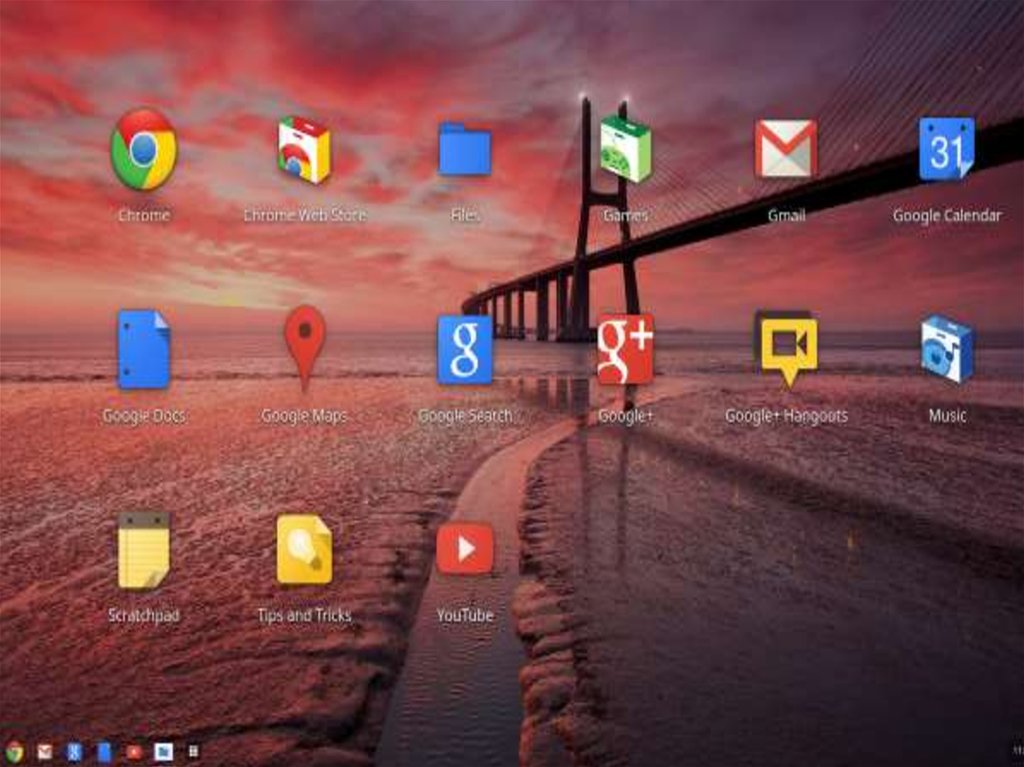








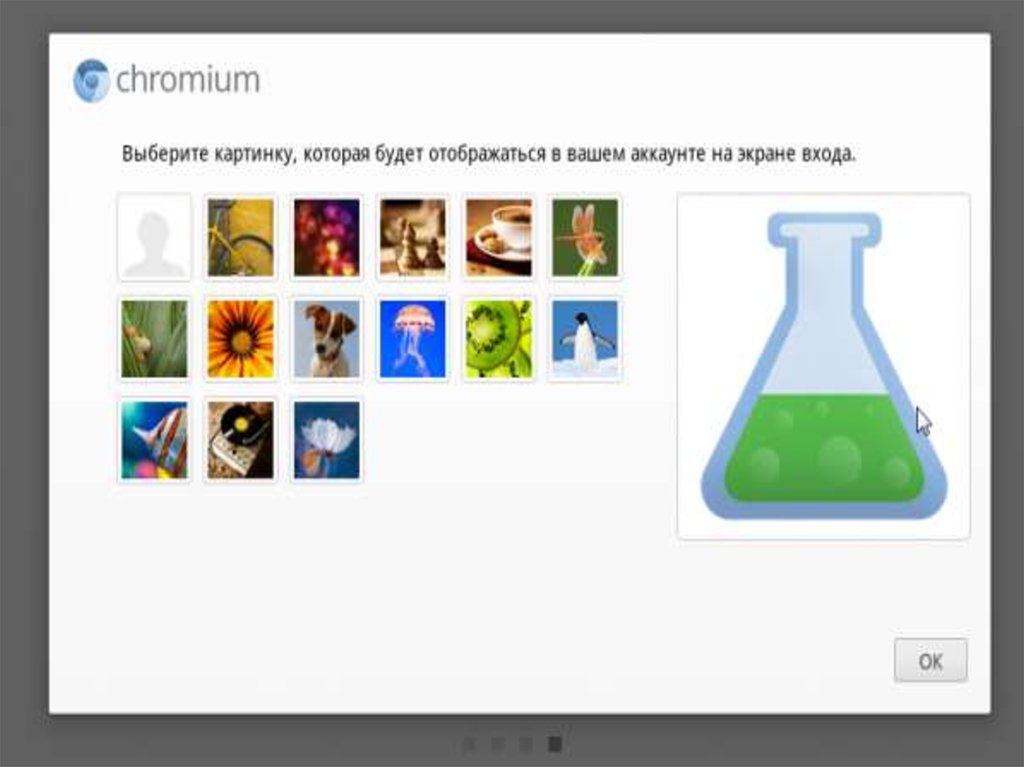


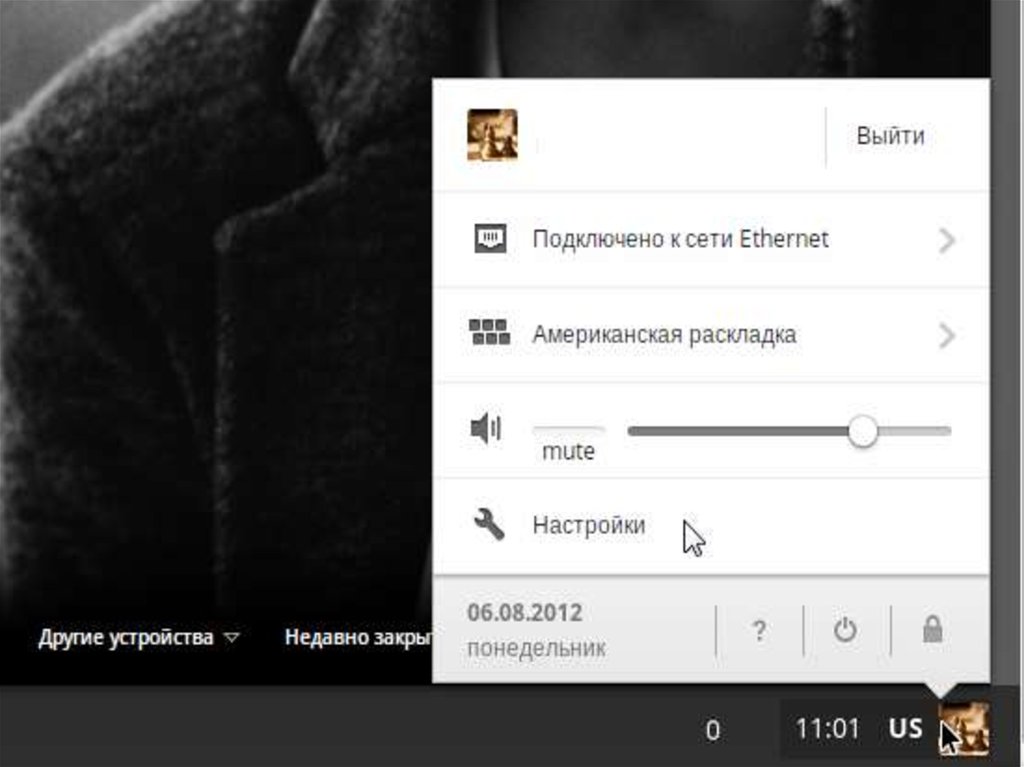
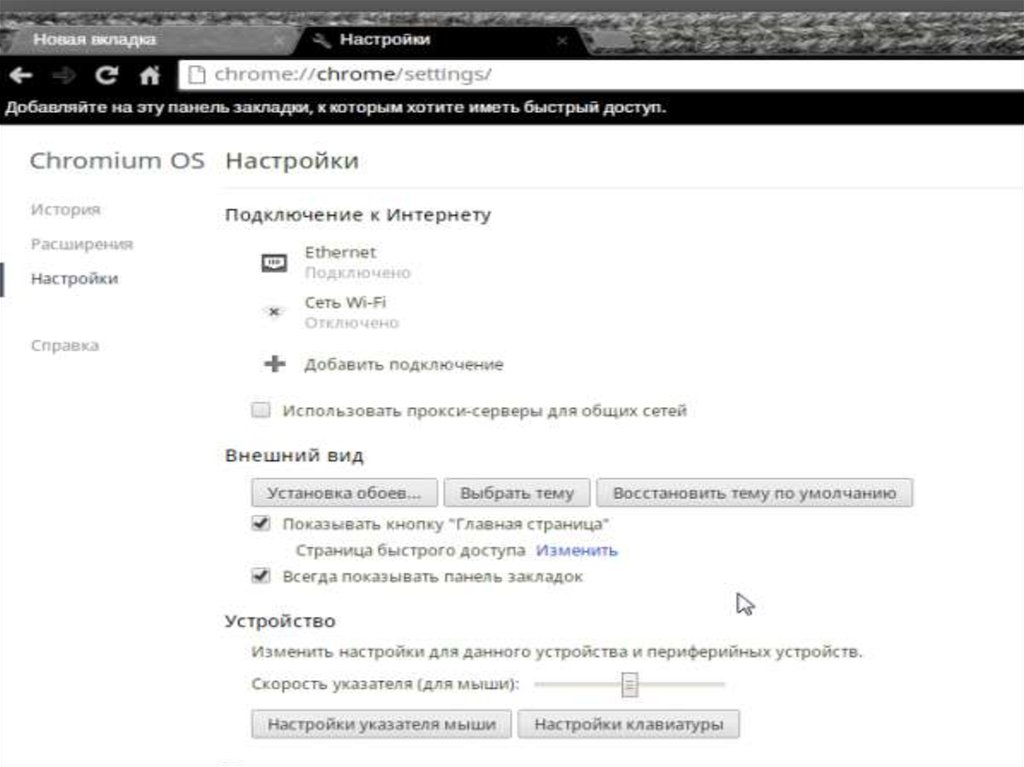

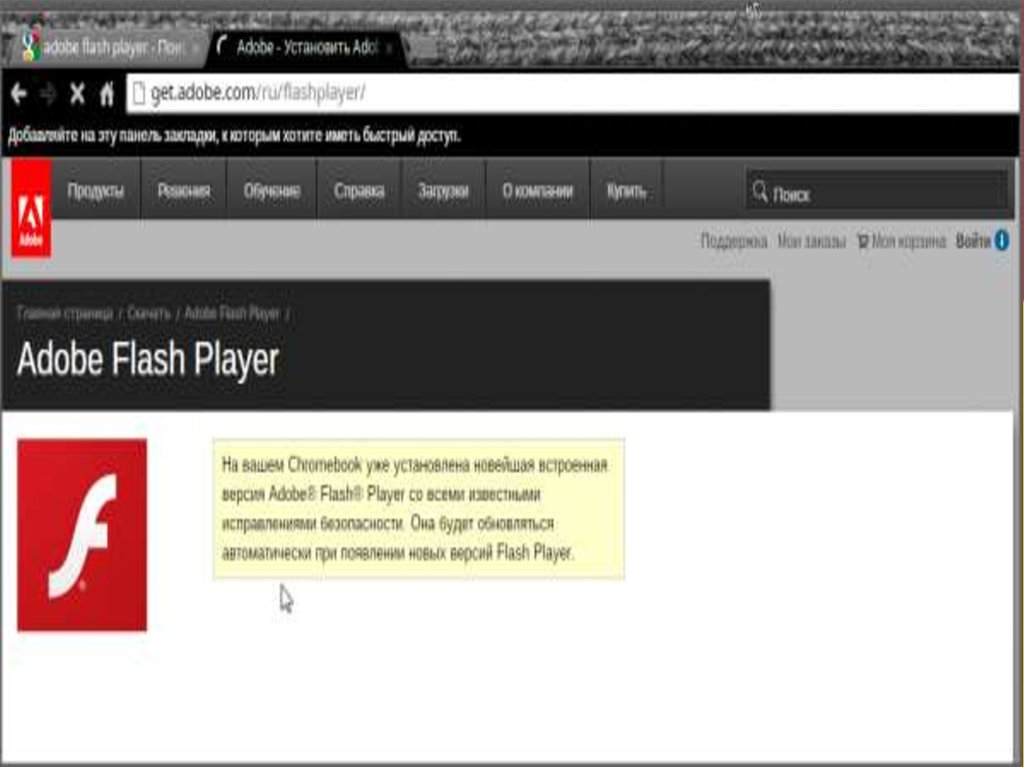
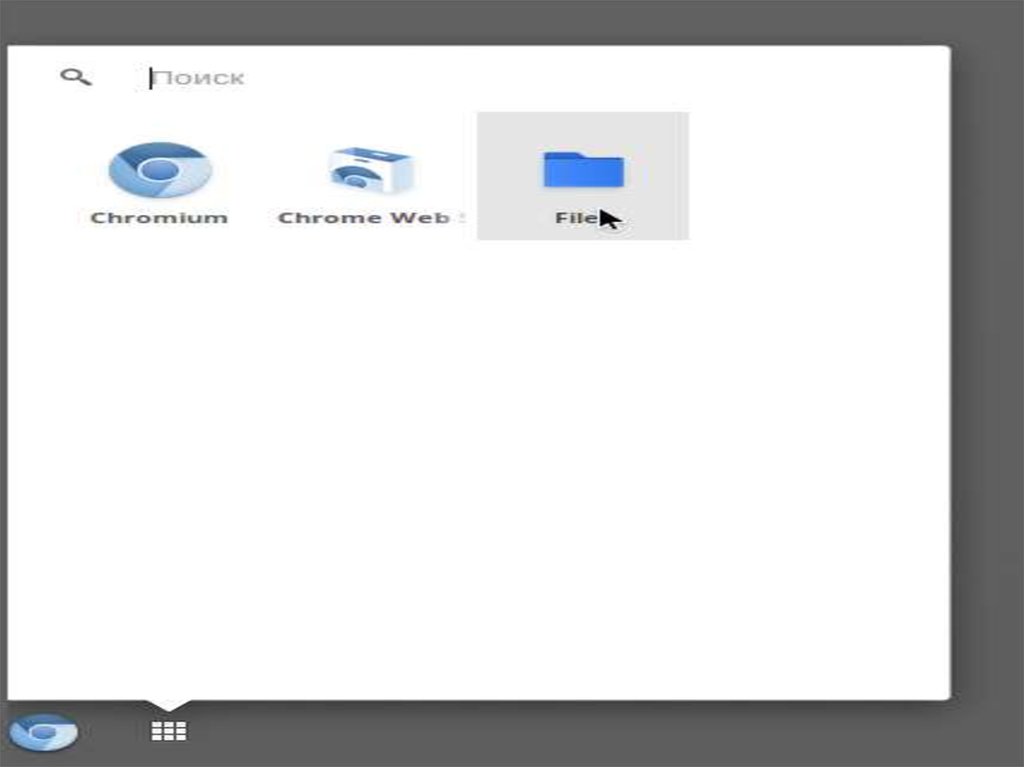

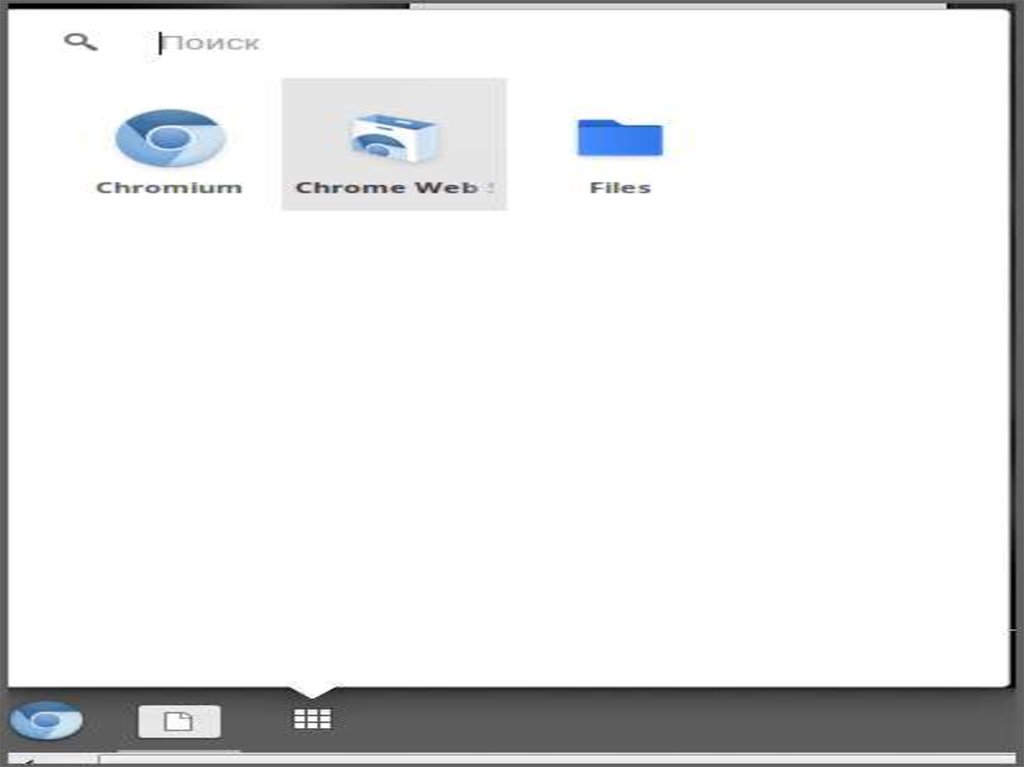








 Программное обеспечение
Программное обеспечение








